Se você tem mais de um PC em casa e uma rede WiFi, pode compartilhar arquivos e pastas usando as funções do Windows de forma rápida e fácil.
Tudo que você precisa fazer é criar um Grupo de Casa. Como você faz isso? Continue lendo e você descobrirá como compartilhar arquivos e pastas na rede.
Com o sistema que vou te explicar, você não terá mais que transferir documentos de um computador para outro via pen drive ou outro sistema, basta copiá-los para pastas públicas já presentes no Windows. Você poderá acessar os arquivos de qualquer um dos outros computadores conectados à rede.
Como compartilhar arquivos e pastas na rede

Para compartilhar arquivos na rede com Windows, a partir de Painel de controle vá para o cartão Rede e Internet e clique Grupo de Casa para iniciar o procedimento que permitirá que você compartilhe arquivos entre PCs domésticos.
Na próxima página, Windows avisa que nenhum está disponível no momento Grupo de Casa. Clique no botão Criar Grupo Doméstico.
Será aberta uma janela onde você pode decidir quais itens compartilhar entre imagens, músicas, vídeos, documentos e impressoras. Marque todas as caixas e escolha para a frente.
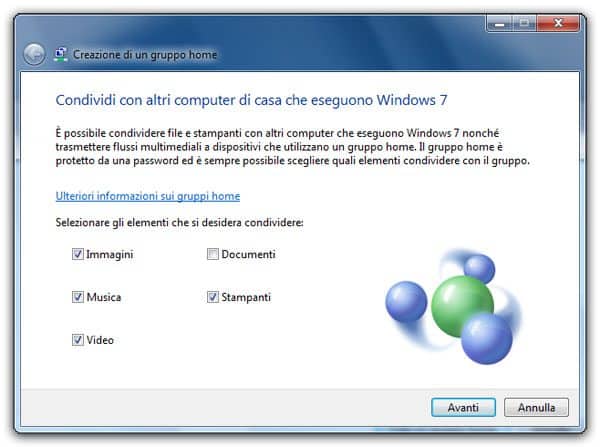
Windows irá fornecer-lhe uma senha para entrar em todos os PCs que você deseja fazer parte Grupo de Casa. A senha permanece disponível na tela, anote-a para que você possa se lembrar dela.
Agora vá para outro PC para inseri-lo Grupo. Vou ao Painel de controle e abra novamente, Grupo de Casa. Desta vez, você só precisa escolher entrar no grupo pressionando o botão Participe agora.
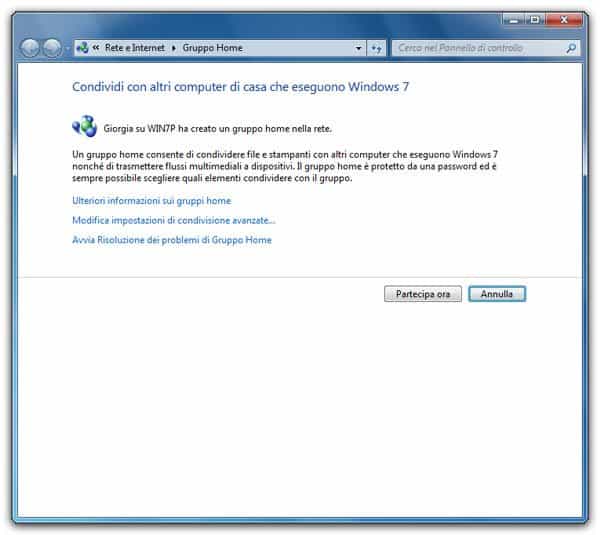
Na tela a seguir, você será solicitado a senha de acesso, o que você escreveu. Digite prestando atenção nas maiúsculas e minúsculas.
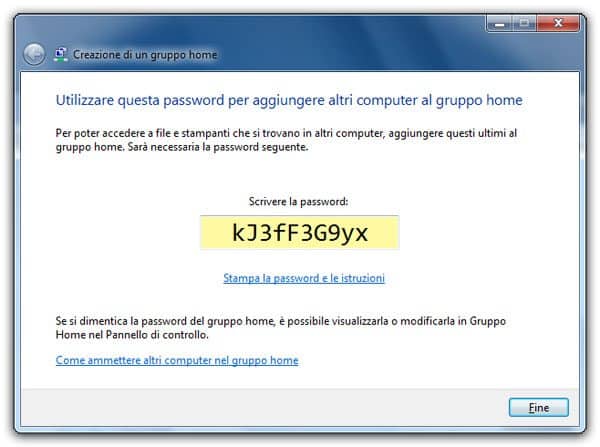
Agora que o grupo está pronto, na coluna da esquerda, no Recursos do computador, você verá a seção Grupo de Casa e nos PCs que fazem parte dele.
Clique em um PC no grupo e você verá as pastas compartilhadas. Copiando e colando uma foto na pasta Imagens em um PC, você notará que ela estará presente na mesma pasta em todos os outros PCs.
Para que o compartilhamento funcione perfeitamente, você precisará configurar o seu Perfil público. Vamos para Painel de controle e em Rede e Internet, clique Centro de conexão e compartilhamento. Na coluna da esquerda, escolha Configurações compartilhamento avançado e certifique-se de clicar na seta ao lado de Público. Agora, na parte inferior, você precisa ativar os seguintes itens: Habilitar descoberta de rede, Ativar compartilhamento de arquivo e impressora e finalmente Habilitar compartilhamento de pasta pública.
Essas operações devem ser realizadas em todos os PCs do Grupo de Casa. Isso habilitará o compartilhamento de documentos e você também poderá usar a impressora conectada ao PC principal.
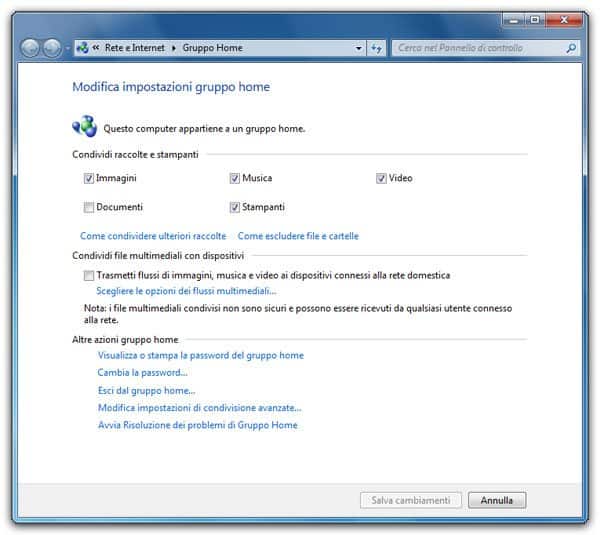
Para sair do grupo doméstico, você precisa alterar suas configurações e escolher uma das opções abaixo Saia do Grupo Doméstico.
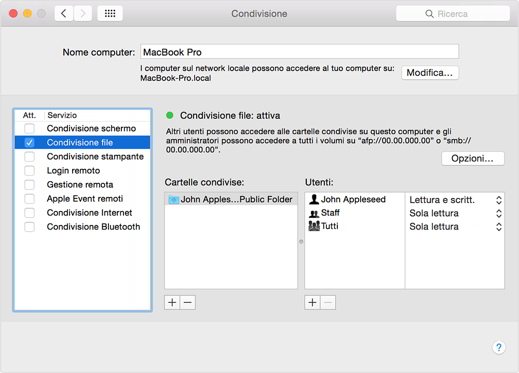
para compartilhar pasta na rede entre Windows e Mac. é necessário ter os dois PCs conectados à mesma rede sem fio. Abra o Finder e selecione o nome do computador Windows sob o título Compartilhado. Depois de inserir seu nome de usuário e senha de login do Windows 7, você terá acesso aos arquivos compartilhados no Homegroup do seu Mac.
para compartilhar documentos na rede su Mac OS X você precisa acessar Preferências do Sistemaclique em compartilhando e verifique o item na tela que aparece. Imediatamente depois, pressione o botão +, selecione as pastas para compartilhar na rede e defina as permissões de leitura e gravação usando a caixa localizada à direita.
Outra solução é o uso de nuvem através do qual você pode armazenar arquivos e pastas em um servidor virtual gratuitamente, compartilhando-os com outros usuários online.
Deprecated: Automatic conversion of false to array is deprecated in /home/soultricks.com/htdocs/php/post.php on line 606
























